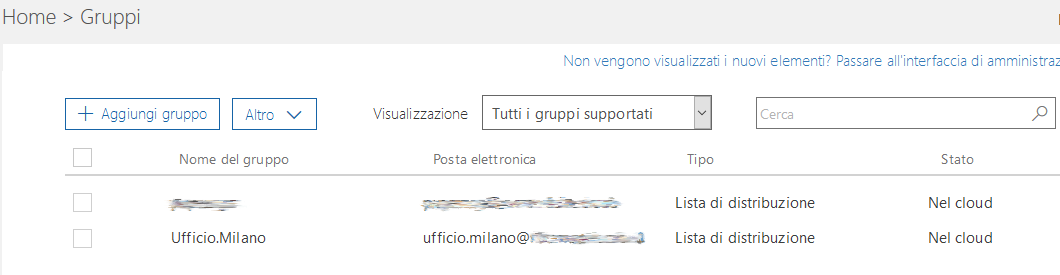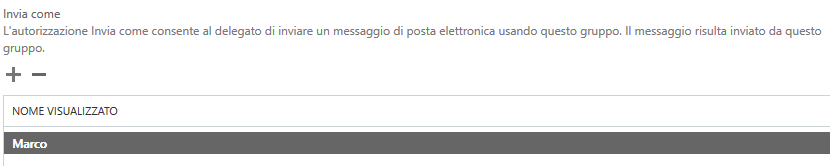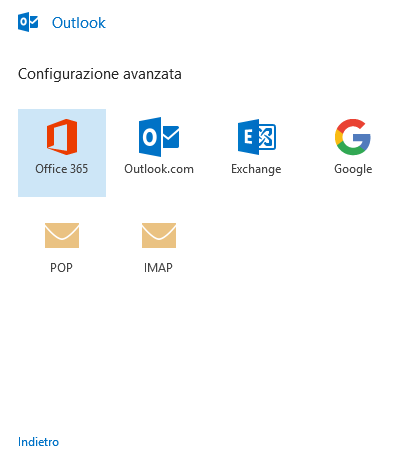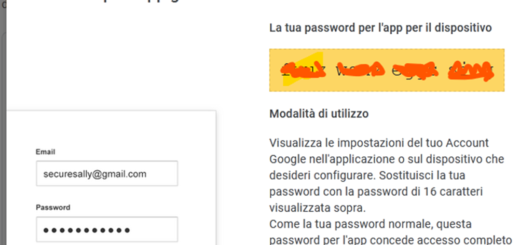Office365 inviare e ricevere con un alias dell’indirizzo mail principale
Office365 inviare e ricevere con un alias dell’indirizzo mail principale.
Supponiamo di voler creare un alias del nostro indirizzo mail gestito con office 365, e supponiamo di voler inviare e ricevere mail utilizzando questo alias..
Per quanto riguarda la ricezione di mail, non ci sono problemi, ma se vogliamo inviare mail utilizzando come indirizzo di spedizione il nostro alias, la funzione richiesta non è possibile. Si può inviare posta solo dall’indirizzo principale. Nei vari menù di impostazione, non è prevista la scelta INVIA DA, o INVIA COME, utilizzando degli alias.
E’ possibile invece ricevere le mail destinate a quell’alias, e incasellarle in apposite cartelle dedicate all’alias stesso. Questo è realizzabile mediante una semplice regola da applicare ai messaggi in entrata.
Ok, ma allora come si può inviare un messaggio utilizzando l’indirizzo mail dell’alias?
Decidiamo per esempio, di aggiungere al nostro indirizzo principale (account office365) un indirizzo ufficio.milano@miodominio.it, e di voler inviare/ricevere anche da questa email.
Potremmo comprare un’altra casella mail e risolveremmo il problema. Ma se invece volessimo utilizzare la casella già in nostro possesso?
Dimentichiamoci per un momento dell’alias. Dobbiamo chiedere al nostro amministratore di creare una lista di distribuzione e assegnare l’indirizzo ufficio.milano@miodominio.it a questa lista. Quindi non utilizzeremo un vero e proprio alias, ma una lista, che chiameremo come l’alias desiderato.
Guida passo passo:
Accedere al portale di gestione di Office365: http://portal.office.com
Dal menu’ di sinistra, scegliamo Gruppi
Clicchiamo su + Lista di Distribuzione per creare un nuovo gruppo di distribuzione

Compiliamo tutti i campi per creare una nuova mail/alias da utilizzare per gli invii come ufficio.milano@miodominio.it
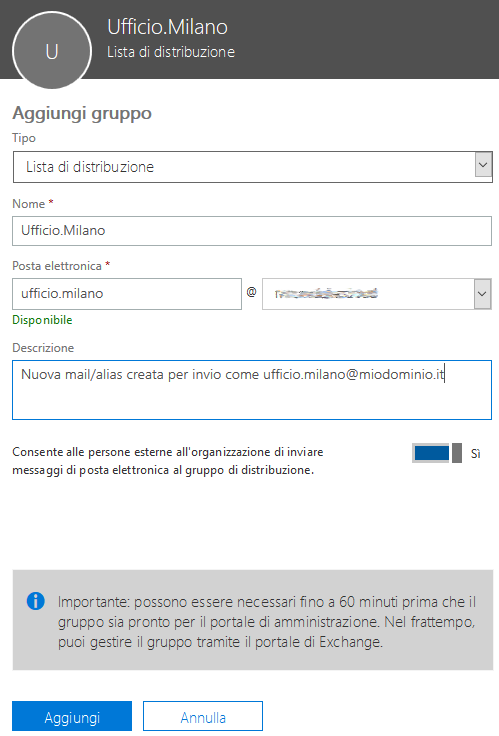
e successivamente scegliamo Aggiungi
Una volta terminato, otterremo la conferma. Nell’elenco gruppi, apparirà l’indirizzo ufficio.milano@miodominio.it come lista di distribuzione
Facciamo un doppio click sull’indirizzo ufficio.milano@miodominio.it appena creato, per modificarne le proprietà di Exchange
Un clik su Modifica impostazione Exchange, e poi controlliamo nella sezione gestione recapito, che sia spuntata la voce mittenti interni ed esterni alla mia organizzazione
Portiamoci successivamente su delega gruppo > invia come, e aggiungiamo il nostro indirizzo mail tra quelli disponibili
L’indirizzo appena aggiunto apparirà tra quelli autorizzati a inviare come
Ultimo click infine su Salva e poi Chiudi
Inviare un messaggio con il nuovo indirizzo/alias appena creato
In questo esempio, sto utilizzando l’interfaccia web di Office365. https://outlook.office365.com/owa/
Nella finestra di composizione messaggio, cliccare sui tre pallini che abilitano le voci aggiuntive, e selezionare il campo Mostra Da
Cliccare ora con il tasto destro sull’indirizzo predefinito per l’invio, e rimuoverlo
Scrivere l’indirizzo appena creato, al posto di quello principale, e scegliere Usa questo indirizzo
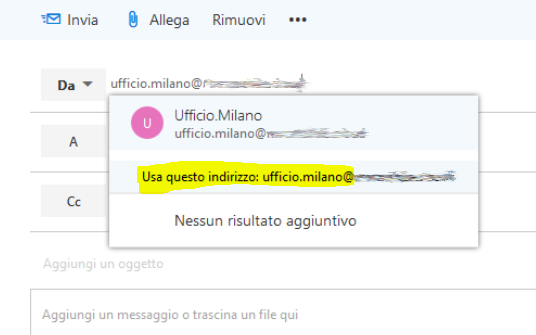
Da questo momento sarà possibile inviare anche come ufficio.milano@miodominio.it
Non ci resta che creare una regola per incasellare tutti i messaggi destinati a ufficio.milano@miodominio.it in una cartella dedicata UFFICIO.MILANO.IN
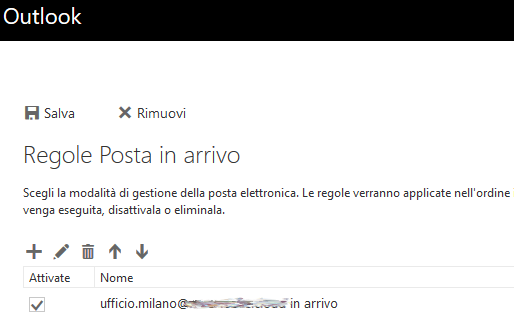
In pratica, quando un messaggio in arrivo, è destinato all’indirizzo ufficio.milano@miodominio.it, viene spostato nella cartella di posta UFFICIO.MILANO.IN
Con queste procedure, i messeggi destinati all’indirizzo principale, arriveranno nella casella POSTA IN ARRIVO, quelli destinati a ufficio.milano@miodominio.it, verranno recapitati nella cartella dedicata.
Una volta effettuate queste operazioni sarà sempre possibile inviare mail utilizzando il nuovo indirizzo.
Questa configurazione permette di spedire anche dal client Outlook utilizzando la nuova mail.